在日常工作和学习中,我们经常需要将CAD图纸复制粘贴到Word文档中,由于两者格式的差异,直接复制粘贴可能会遇到一些困难,本文将详细介绍如何将CAD图纸复制粘贴到Word中,并提供一些常见问题的解答。
我们需要了解CAD和Word的基本操作,CAD是一种专业的绘图软件,主要用于创建、修改、分析或优化设计,而Word则是一种文字处理软件,主要用于创建、编辑、格式化和打印文档。
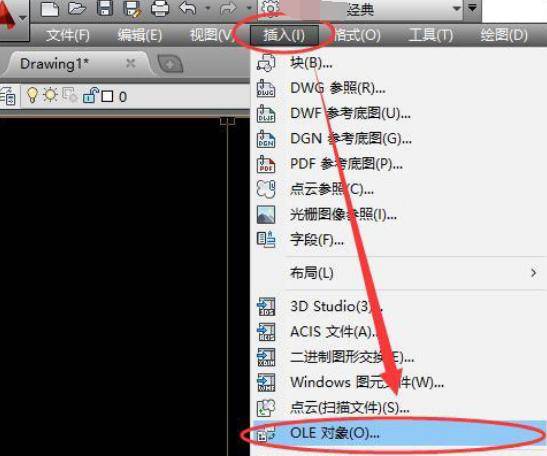
要将CAD图纸复制粘贴到Word中,我们可以按照以下步骤进行:
1、打开CAD软件,找到需要复制的图纸。
2、使用鼠标选择需要复制的部分,然后右键点击,选择“复制”。
3、打开Word软件,将光标放在需要粘贴的位置。
4、右键点击,选择“粘贴”。
直接复制粘贴可能会导致图纸在Word中的显示效果不佳,我们可能需要对图纸进行一些调整,我们可以调整图纸的大小,以适应Word页面的大小;我们也可以调整图纸的颜色,以提高图纸的可读性。
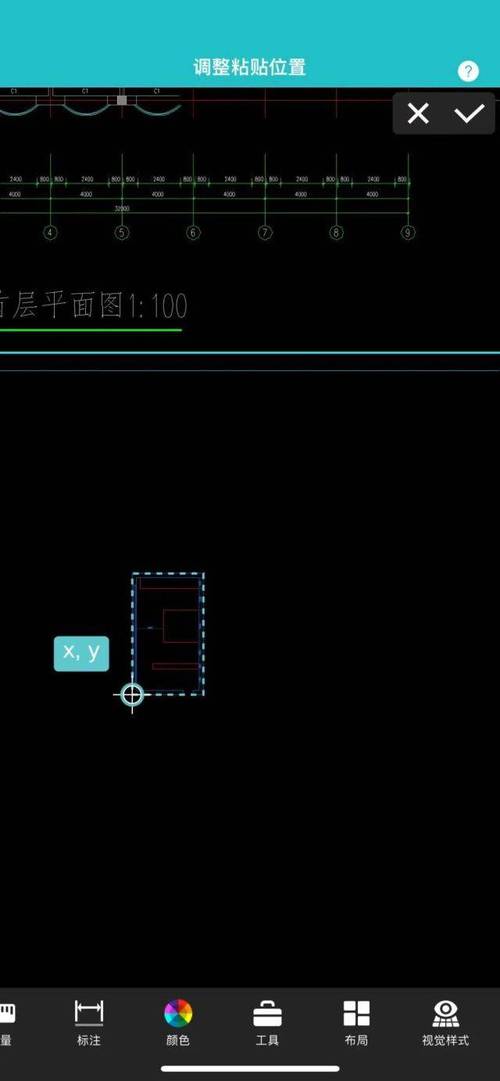
我们还可以将CAD图纸转换为图片格式,然后再将图片复制粘贴到Word中,这样,我们就可以避免由于格式差异导致的问题,具体操作如下:
1、在CAD软件中,选择需要转换的图纸。
2、使用“文件”->“导出”或者“另存为”功能,将图纸保存为图片格式(如JPG、PNG等)。
3、打开Word软件,将光标放在需要粘贴的位置。
4、使用“插入”->“图片”功能,插入刚才保存的图片。
通过以上步骤,我们就可以将CAD图纸成功复制粘贴到Word中了,这个过程可能会有一些问题,下面我将列出一些常见的问题及其解答。
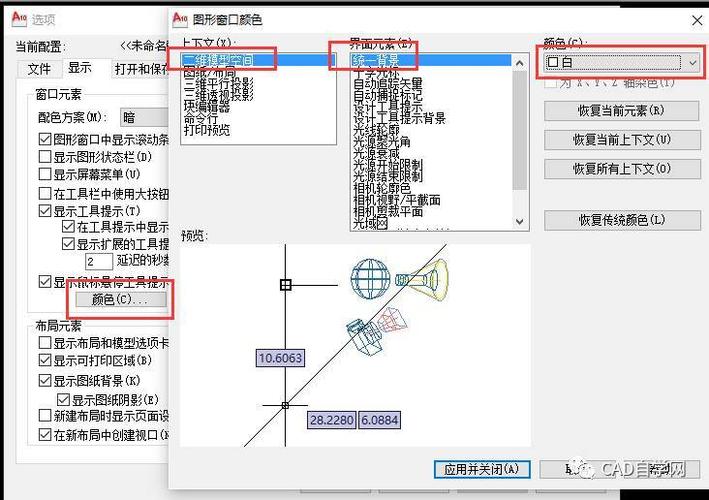
FAQs:
Q1:为什么我复制粘贴的CAD图纸在Word中显示不正常?
A1:这可能是因为CAD和Word的格式不兼容导致的,你可以尝试将CAD图纸转换为图片格式,然后再复制粘贴到Word中。
Q2:我可以调整在Word中的CAD图纸的大小和颜色吗?
A2:是的,你可以像调整普通图片一样调整在Word中的CAD图纸的大小和颜色,只需选中图纸,然后使用Word的工具栏中的“格式”选项进行调整即可。
以上内容就是解答有关cad怎么复制粘贴到word中的详细内容了,我相信这篇文章可以为您解决一些疑惑,有任何问题欢迎留言反馈,谢谢阅读。
内容摘自:https://news.huochengrm.cn/cydz/14372.html
